power query 分组合并展示
Posted qianslup
tags:
篇首语:本文由小常识网(cha138.com)小编为大家整理,主要介绍了power query 分组合并展示相关的知识,希望对你有一定的参考价值。
转自:https://www.cnblogs.com/wsmwsm/p/12910590.html
一、需求
根据部门汇总业绩,并展示员工业绩明细(效果图如下)
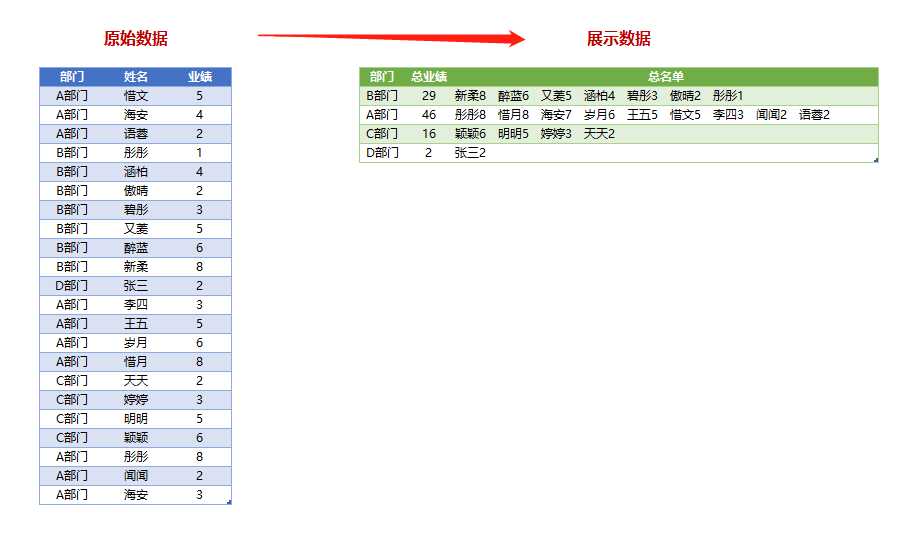
二、实现步骤:
2.1 将原始数据加载至power query中处理
2.2 对业绩进行汇总处理
比如第二行的海安与最后一行的海安为同一个人,要进行汇总操作。
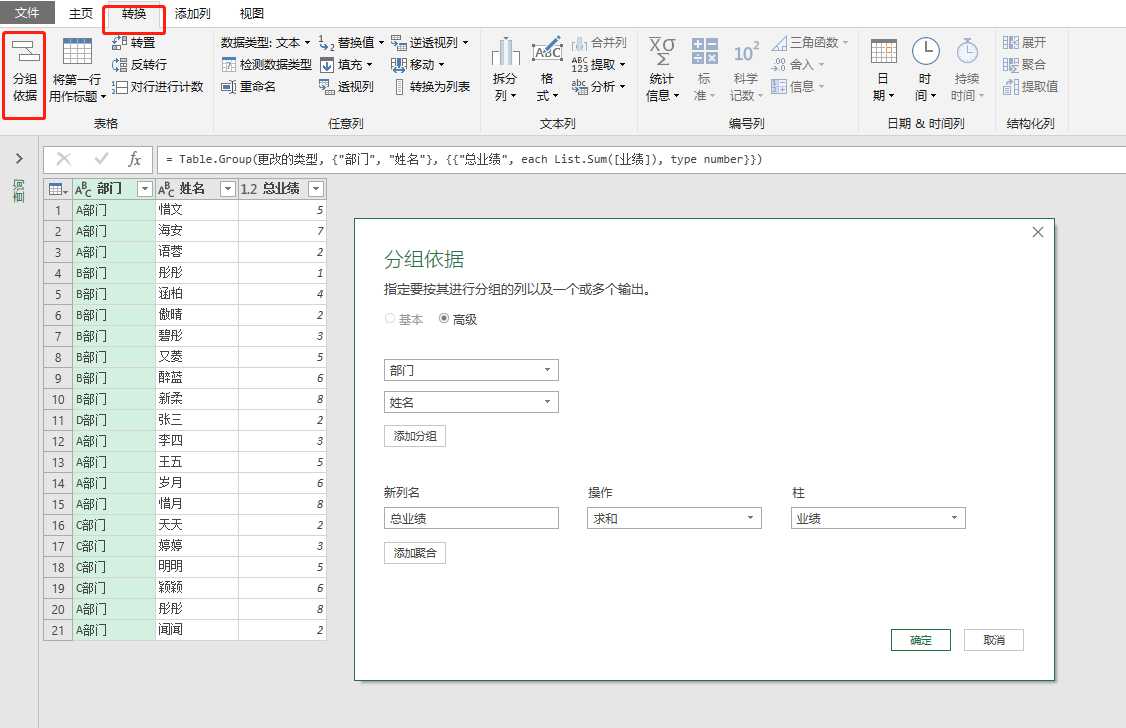
2.3 合并名单与业绩
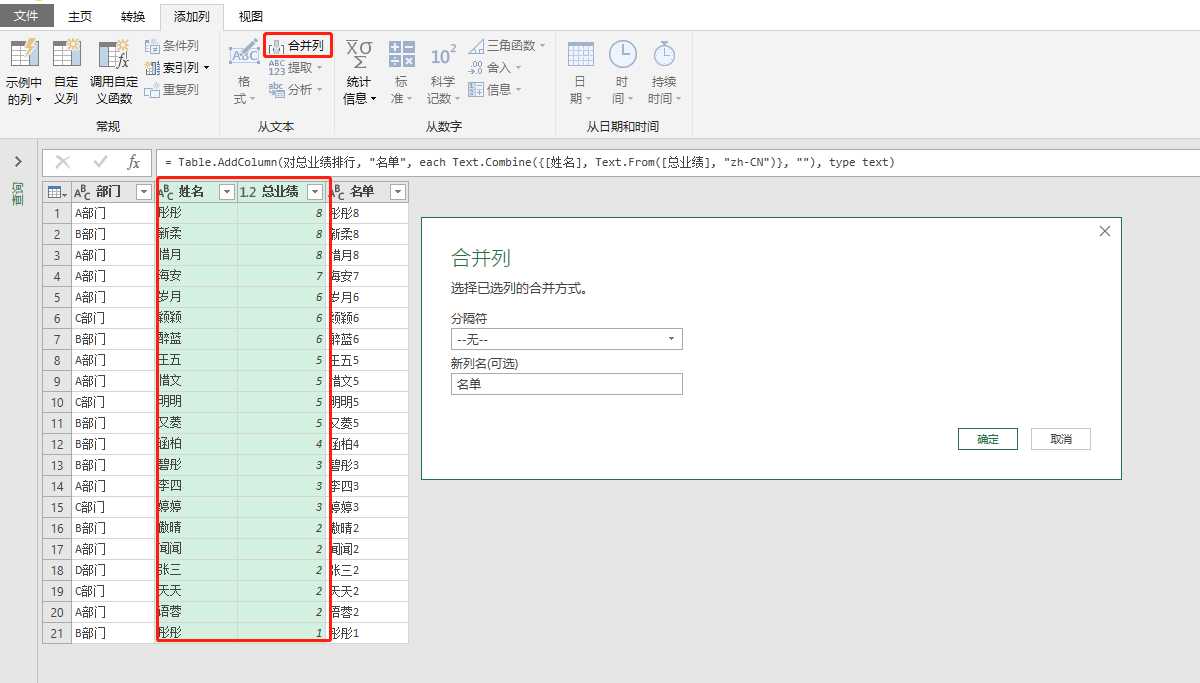
2.4 根据部门分组,求和业绩,合并名单
2.4.1 按正常的分组步骤对,名单列和业绩列进行求和分组
2.4.2 由于名单为文本,求和会出现Error,将 List.Sum函数 改为 Text.Combine函数
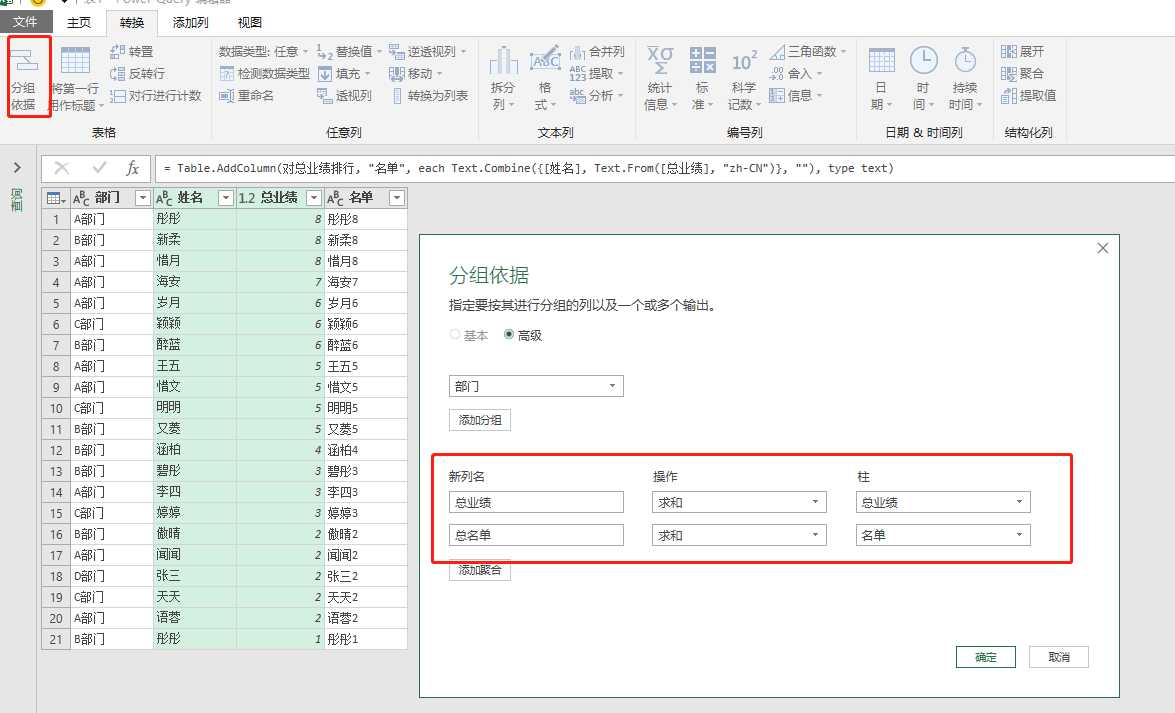

= Table.Group(合并名单总业绩, {"部门"}, {{"总业绩", each List.Sum([总业绩]), type number}, {"总名单", each List.Sum([名单]), type text}})
##改为:
= Table.Group(合并名单总业绩, {"部门"}, {{"总业绩", each List.Sum([总业绩]), type number}, {"总名单", each Text.Combine([名单]," "), type text}})
2.5 上传数据
以上是关于power query 分组合并展示的主要内容,如果未能解决你的问题,请参考以下文章